
Wie stelle ich die Bildschirmflüssigkeit im Win7-System ein? Heute werde ich mit Ihnen teilen, wie Sie den Bildschirmanzeigeeffekt optimieren können. Nachdem der Anzeigeeffekt auf dem Computerbildschirm optimiert wurde, können Sie beim Ansehen von Animationen und Spielen bessere visuelle Effekte erzielen. Wie kann ich es also konkret optimieren? Als nächstes werde ich Ihnen die spezifischen Methoden mitteilen.

1. Öffnen Sie zunächst die Computereigenschaften auf dem Desktop.
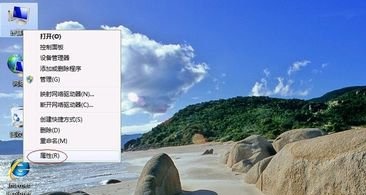
2. Gehen Sie zu den erweiterten Systemeinstellungen und suchen Sie die Leistungseinstellungen.

3. Aktivieren Sie „Anpassen“ und deaktivieren Sie alles, was durch den Pfeil angezeigt wird, wie im Bild gezeigt.
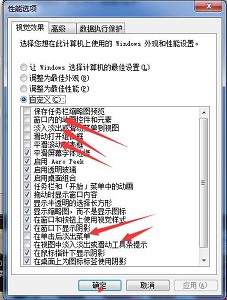
4. Gehen Sie dann zur Systemsteuerung und suchen Sie nach „Videoanzeige optimieren“, wie im Bild gezeigt.
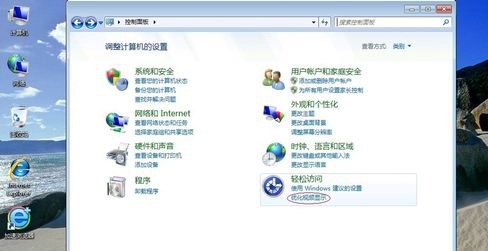
5. Überprüfen Sie den Schalter „Hoher Kontrast“, wie im Bild gezeigt.

6. Aktivieren Sie dann die Symboloption und deaktivieren Sie unnötige Animationseffekte.
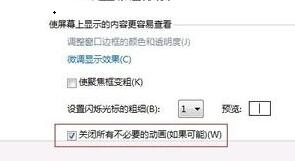
Das Obige ist der gesamte Inhalt von [So stellen Sie die Bildschirmflüssigkeit im Win7-System ein – Schritte zum Einstellen der Bildschirmflüssigkeit im Win7-System]. Weitere spannende Tutorials sind auf dieser Website verfügbar!
Das obige ist der detaillierte Inhalt vonSo stellen Sie die Bildschirmflüssigkeit im Win7-System ein. Für weitere Informationen folgen Sie bitte anderen verwandten Artikeln auf der PHP chinesischen Website!
 Vollständige Sammlung von SQL-Abfrageanweisungen
Vollständige Sammlung von SQL-Abfrageanweisungen
 Lösung für Socket-Fehler 10054
Lösung für Socket-Fehler 10054
 Was soll ich tun, wenn die chinesische Neustarteinstellung von vscode nicht wirksam wird?
Was soll ich tun, wenn die chinesische Neustarteinstellung von vscode nicht wirksam wird?
 Ist C-Sprache dasselbe wie C++?
Ist C-Sprache dasselbe wie C++?
 Was sind die 8 Datentypen von Redis?
Was sind die 8 Datentypen von Redis?
 Was bedeutet GPRS-Netzwerk?
Was bedeutet GPRS-Netzwerk?
 Verwendung der Update-Anweisung
Verwendung der Update-Anweisung
 Linux-Befehl zum Umbenennen von Dateien
Linux-Befehl zum Umbenennen von Dateien
 Proxy-Switchysharp
Proxy-Switchysharp




